
时间:2021-03-08 18:04:44 来源:www.win10xitong.com 作者:win10
近日,本站接到了许多用户都在咨询同一个问题,就是win10系统无法ping通局域网中。而且我相信大部分网友都并不是电脑高手,都不知道该怎么解决win10系统无法ping通局域网中的问题。那我们要怎么面对这个win10系统无法ping通局域网中的问题呢?大家可以按照这样的解决思路:1、首先我们要检查我们的电脑是不是处于正常的联网状态和使用状态,并检查是否有外网和本机的IP地址通信(127.0.0.1)。2、点击打开控制面板,点击"防火墙"就很容易的把这个难题给解决了。下面我们用图文来详细的说一下win10系统无法ping通局域网中的操作介绍。
今日小编推荐系统下载:雨林木风Win10纯净版
1.首先要检查我们的电脑是否处于正常联网状态和使用状态,检查外网和这台电脑的IP地址(127.0.0.1)是否有通信。
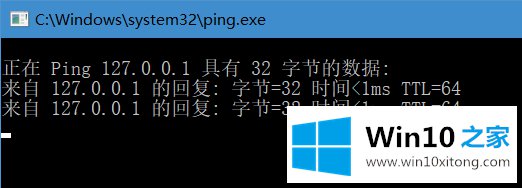
2.单击打开控制面板,然后单击“防火墙”。
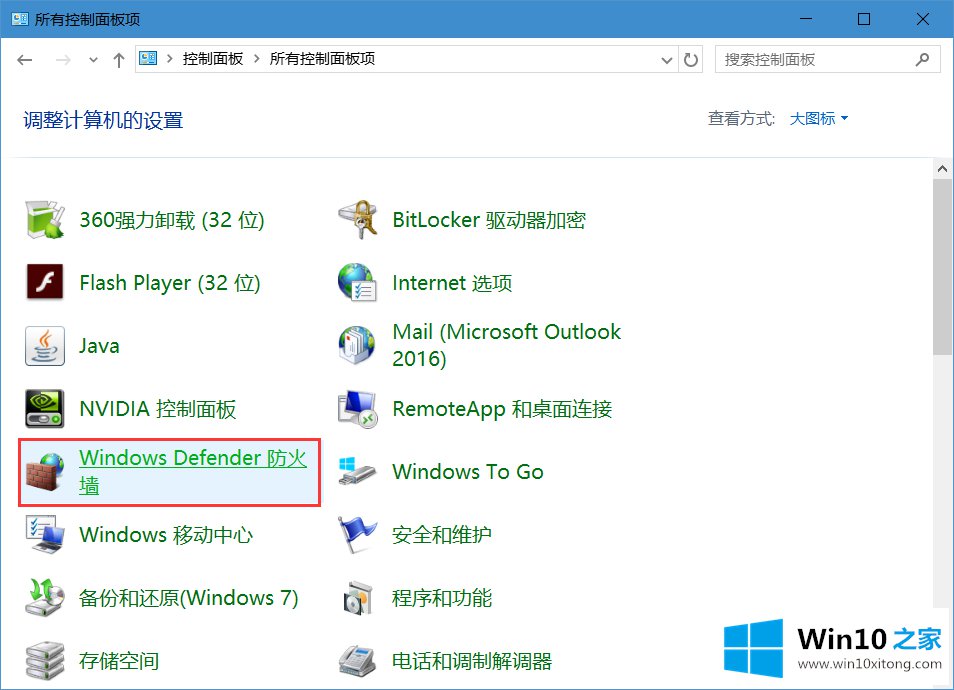
3.单击打开页面左侧的“高级设置”。
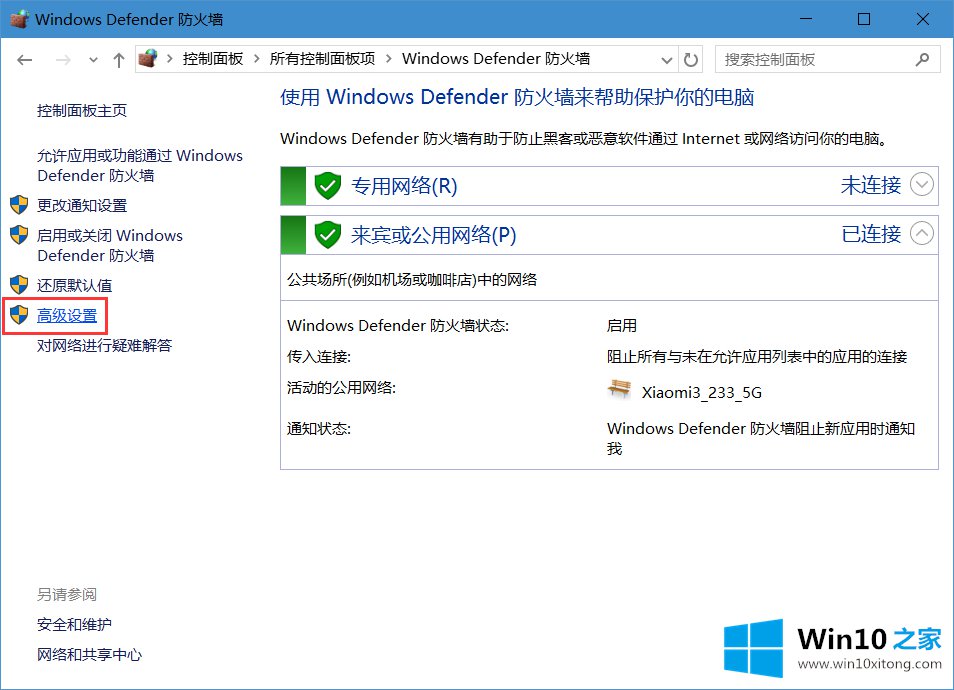
4.在“入站规则”中找到“回显请求-ICMPv4-ln”,右键单击并选择“启用规则”。这时,你会发现电脑成功ping通了。
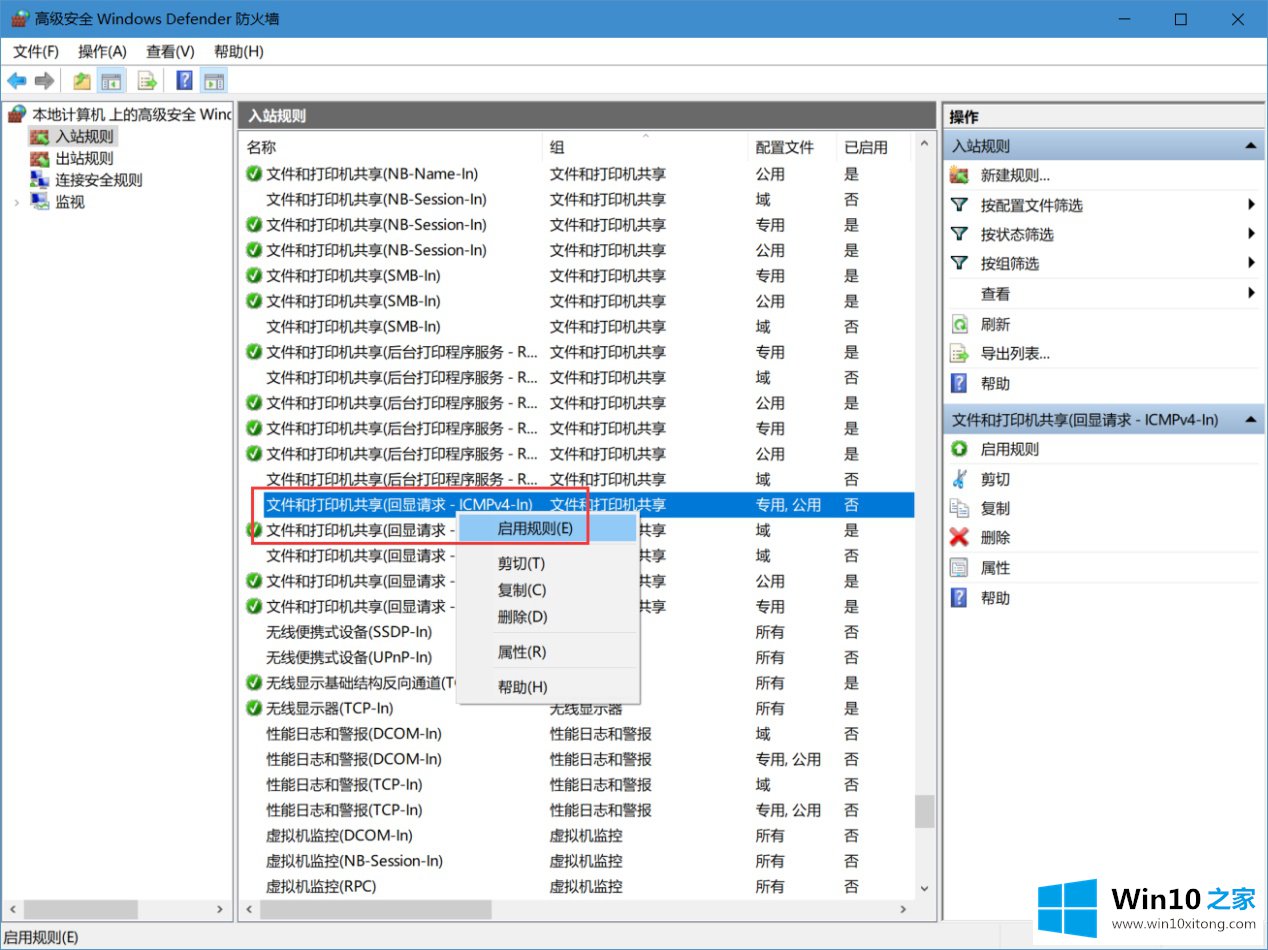
这就是如何解决Win10系统不能ping局域网内的电脑的问题。
如果你也遇到win10系统无法ping通局域网中的问题,今天小编就非常详细的给你说了,要是顺利的帮助你把这个win10系统无法ping通局域网中的问题处理好了,希望你继续支持本站,如果有什么意见,可以给小编留言,谢谢大家。